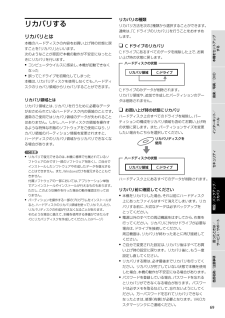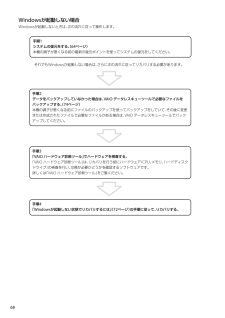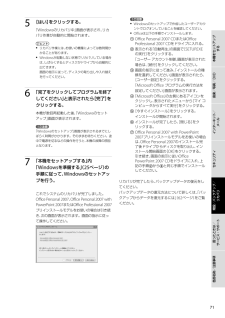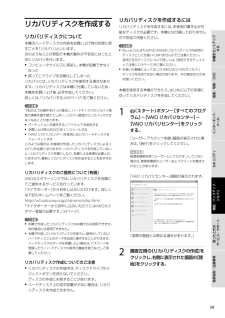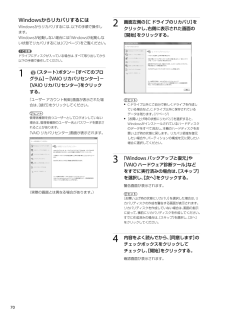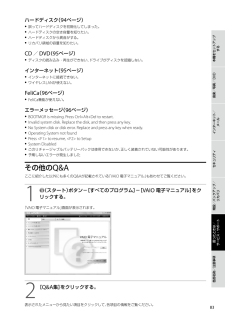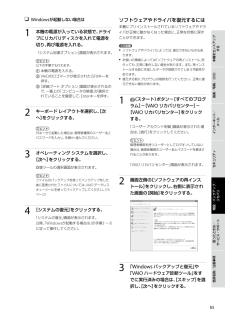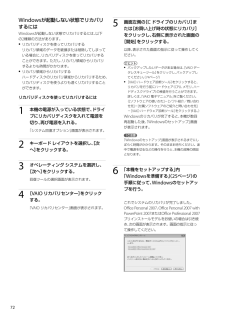Q&A
取扱説明書・マニュアル (文書検索対応分のみ)
"ドライブ"9 件の検索結果
"ドライブ"200 - 210 件目を表示
全般
質問者が納得まずデバイスマネージャーを開きDVD/CDROMを削除して再起動するとデバイスをインストールしますか?とでるので(右下)インストールすれば読み込めるかもしれない一度やったことがあります(あなたみたいになったから)
5575日前view107
全般
質問者が納得Windows Updateは、必要な(重要な)更新ですのでこれは行った方がいいです。アップデート以外で容量が増える原因に「復元ポイント」があります。PCがいま問題ないならデスククリーンアップのオプションタブで「システムの復元」もクリーンアップしましょう。(復元ポイントをクリーンアップすると、クリーンアップした時点より前の復元ポイントは無くなりますが)
5630日前view69
全般
質問者が納得もう一度、ファームウェアの更新をしてみてはどうですか。ファームウェアはDVDドライブ内にありますので、リカバリしても更新前には戻りません。リカバリはハードディスクだけが対象です。内蔵ドライブを交換するとしたら、ヤマダ電機で手に入りますか。==>ノートパソコンの内蔵ドライブですと難しいです。店員に聞いても難しいでしょうね。ノートパソコン用のスリムタイプはあるが、それがVGN-NR72Bに取り付けが出来るかはドライブを外して、寸法・コネクタなどを確認しないと難しいです。しかし、取り付けが出来そうでも動作す...
5805日前view24
全般
質問者が納得どの方法のリカバリでも初期化して、OSを始め全てのデーター
を再インストールする事をリカバリと言います。
初期化「フォーマット」により、全てのデータが消滅します。
購入時の状態になります。従って、初期設定、ネット接続設定
、ウイルス・セキュリティ対策など、全てがやり直しになりま
す。
しかし、PCを使う以上、基本ですから覚える必要が有るので
す。知人に頼んだり、メーカーや修理店に依頼するのでは高い
料金が掛かるのです。
PCの取説、ルーターなど接続機器の取説を読めば、誰にでも
出来るので...
4248日前view103
全般
質問者が納得多分熱暴走じゃないかなあ1日電源切ってさましてから行ってみてくださいそれでも駄目ならマザボが壊れている可能性ありますメーカに調べてもらってくださいでもマザボ修理だと買うほど取られる場合があります新品に買い換えたほうがいいときもありますねSONYのVAIOは昔から気にいりませんでしたろくな性能もないくせに値段だけはやたら高いもし買い換えるならマウスコンピュータとかGatewayとか海外製品お勧めします
5333日前view213
全般
質問者が納得①DVDの焼きが原因かは断定できませんが・・・ドライブが故障したようですね。②ドライブを入れ替えれば大丈夫です。しかし素人さんには絶対にオススメできません。③光回線の接続のためのツールがCD-ROMならいいですが、万一DVDだった場合には全て手動で設定しなければならなくなります。ちなみに。。。ごくまれにある故障です。修理代は3万円~というところでしょうか。
5677日前view47
全般
質問者が納得Cドライブに割当てられているのが140Gなら多分そこから分割は無理だと思いますよ。パテーションの作成はあくまで未割り当ての領域から作成するのでどうしても分割したい場合はOSを入れ直す必要があるはずです。まぁOSが入ってなければデータ移動→ディスクの管理→パテーションの削除→パテーションの作成で好きな要領を入れれば良いのですが…CドライブってことはOS入ってますよね…それならOS入れ直すときにパテーションを削除後新しくパテーションを作るしか思い付きません。
6022日前view29
全般
質問者が納得以下のサイトが参考になるかもしれません。http://pinka99.ddo.jp/nanao/work/reboot.htmlVistaでもクラシック表示のコントロールパネルに「システム」がありますそこの、タスク「システムの詳細設定」で「システムのプロパティ」が開くので、「起動と回復」の「設定」から「システムエラー」の「自動的に再起動する」のチェックを外してみてください。
6045日前view46
全般
質問者が納得Power DVDをインストールをお薦め致します。理由①DVDの再生の使い勝手が良いソフトです!音声;日本語と英語の選択や字幕の設定が楽々です!②再生を中断しても自動的に続きから再生して呉れますので煩わしい早送りをする必要がありません!その他ある程度のスペックのパソコンでしたらソフトPlayerをいくつ入れても問題はありません。
6340日前view23
68VGN-NR_2 3-877-565- 01 (1)66本機をセットアップ する音楽/写真/DVDインターネット/ メール増設/バックアップ/ リカバリ困ったときは/ サービス・サポート各部名称/注意事項セキュリティリ カ バ リ す るリカバリとは本機のハードディスクの内容をお買い上げ時の状態に戻すことを「リカバリ」といいます。次のようなことが原因で本機の動作が不安定になったときにリカバリを行います。 コンピュータウイルスに感染し、本機が起動できなくなった 誤ってC:ドライブを初期化してしまった本機は、リカバリディスクを使用しなくても、ハードディスクのリカバリ領域からリカバリすることができます。リカバリ領域とはリカバリ領域とは、リカバリを行うために必要なデータがおさめられているハードディスク内の領域のことです。通常のご使用ではリカバリ領域のデータが失われることはありません。しかし、ハードディスクの領域を操作するような特殊な市販のソフトウェアをご使用になり、リカバリ領域のパーティション情報を変更されますと、ハードディスクのリカバリ領域からリカバリできなくなる場合があります。 ! ご注意 リカバ...
VGN-NR_2 3-877-565- 01 (1)6868Windowsが起動しない場合Windowsが起動しないときは、次の流れに従って操作します。 手順1システムの復元をする。(6ページ)本機の調子が悪くなる前の最 新の復元ポイントを使ってシステムの復元をしてください。 それでもWindowsが起動しない場合は、さらに次の流れに従ってリカバリする必要があります。 手 順2デ ー タ を バ ッ ク ア ッ プ し て い な か っ た 場 合 は 、V A I O デ ー タ レ ス キ ュ ー ツ ー ル で 必 要 な フ ァ イ ル をバ ッ ク ア ッ プ す る 。 (7 ペ ー ジ )本 機 の 調 子 が 悪 く な る 前 に フ ァ イ ル の バ ッ ク ア ッ プ を 使 っ て バ ッ ク ア ッ プ を し て い て 、 そ の 後 に 変 更ま た は 作 成 さ れ た フ ァ イ ル で 必 要 な フ ァ イ ル が あ る 場 合 は 、V A I O デ ー タ レ ス キ ュ ー ツ ー ル で バ ッ クア ッ プ し て く だ...
88VGN-NR_2 3-877-565- 01 (1)安 全 規 制 に つ い て電気通信事業法に基づく認定について本製品は、電気通信事業法に基づく技術基準適合認定を受けています。認証機器名は次のとおりです。認証機器名:PCG-7131N電波法に基づく認証について (ワイヤレスLAN機能搭載モデル)本機内蔵のワイヤレスLANカードは、電波法に基づく小電力データ通信の無線設備として認証を受けています。従って、本製品を使用するときに無線局の免許は必要ありません。ただし、以下の事項を行うと法律により罰せられることがあります。 本機内蔵のワイヤレスLANカードを分解/改造すること 本機内蔵のワイヤレスLANカードに貼られている証明ラベルをはがすこと電波障害自主規制についてこの装置は、情報処理装置等電波障害自主規制協議会(VCCI)の基準に基づくクラスB情報技術装置です。この装置は、家庭環境で使用することを目的としていますが、この装置がラジオやテレビジョン受信機に近接して使用されると、受信障害を引き起こすことがあります。取扱説明書に従って正しい取り扱いをして下さい。漏洩電流自主規制についてこの装置は、社団法人...
70VGN-NR_2 3-877-565- 01 (1)7171本機をセットアップ する音楽/写真/DVDインターネット/ メール増設/バックアップ/ リカバリ困ったときは/ サービス・サポート各部名称/注意事項セキュリティ5 [はい]をクリックする。「Windowsのリカバリ中」画面が表示され、リカバリ作業が自動的に開始されます。ヒント リカバリ作業には、お使いの機種によっては数時間かかることがあります。 Windowsが起動しない状態でリカバリしている場合は、しばらくするとディスクがドライブから自動的に出てきます。 画面の指示に従って、ディスクの取り出しや入れ替えを行ってください。6 「完了をクリックしてプログラムを終了してください」と表示されたら[完了]をクリックする。本機が数回再起動した後、「Windowsのセットアップ」画面が表示されます。! ご注意「Windowsのセットアップ」画面が表示されるまでにしばらく時間がかかります。そのままお待ちください。途中で電源を切るなどの操作を行うと、本機の故障の原因となります。7 「本機をセットアップする」内「Windowsを準備する」(25ページ)の手...
VGN-NR_2 3-877-565- 01 (1)5858バ ッ ク ア ッ プ に つ い てバ ッ ク ア ッ プ と はバックアップの必要性バックアップとは、コンピュータに保存されたデータをコピーし、元のデータとは別の場所に保存することです。本機を使用しているうちに、作成した文書ファイルやデジタルスチルカメラで撮った写真など様々なデータが保存されていきますが、予想外のトラブルやコンピュータウイルスの感染などによって保存されたデータが壊れてしまう可能性があります。このような場合に、大切なデータを元に戻すことができるよう、日常的にデータをバックアップすることをおすすめします。バックアップの種類データのバックアップは、「VAIO リカバリセンター」の「Windows バックアップと復元」で行います。(61ページ)バックアップには用途に応じて以下の種類があります。 ファイルのバックアップ 本機に保存したメールや写真などファイルの種類ごとにデータをCDやDVD、外付けハードディスクなどにバックアップすることができます。 ファイルのバックアップの操作方法について詳しくは、「ファイルをバックアップするには」(6...
58VGN-NR_2 3-877-565- 01 (1)55本機をセットアップ する音楽/写真/DVDインターネット/ メール増設/バックアップ/ リカバリ困ったときは/ サービス・サポート各部名称/注意事項セキュリティリカバリディスクを作成するリカバリディスクについて本機のハードディスクの内容をお買い上げ時の状態に戻すことを「リカバリ」といいます。次のようなことが原因で本機の動作が不安定になったときにリカバリを行います。 コンピュータウイルスに感染し、本機が起動できなくなった 誤ってC:ドライブを初期化してしまったリカバリには、リカバリディスクを使用する場合があります。リカバリディスクは本機に付属していないため、本機をお買い上げ後、必ず作成してください。詳しくは、「リカバリする」(69ページ)をご覧ください。! ご注意下記のような操作を行った場合に、ハードディスクのリカバリ領域の情報を書き替えてしまい、リカバリ領域からリカバリができなくなることがあります。 パーティションを操作するソフトウェアを使用する お買い上げ時以外のOSをインストールする 「VAIO リカバリセンター」を使用しないでハ...
VGN-NR_2 3-877-565- 01 (1)7070WindowsからリカバリするにはWindowsからリカバリするには、以下の手順で操作します。Windowsが起動しない場合には「Windowsが起動しない状態でリカバリするには」(72ページ)をご覧ください。! ご注意ドライブにディスクが入っている場合は、すべて取り出してから以下の手順で操作してください。1 (スタート)ボタン-[すべてのプログラム]-[VAIO リカバリセンター]-[VAIO リカバリセンター]をクリックする。「ユーザー アカウント制御」画面が表示された場合は、[続行]をクリックしてください。ヒント管理者権限を持つユーザーとしてログオンしていない場合は、管理者権限のユーザー名とパスワードを要求されることがあります。「VAIO リカバリセンター」画面が表示されます。 (実際の画面とは異なる場合があります。)2 画面左側の[C ドライブのリカバリ]をクリックし、右側に表示された画面の[開始]をクリックする。 ヒント C:ドライブ以外にご自分で新しくドライブを作成している場合など、C:ドライブ以外に保存されて...
82VGN-NR_2 3-877-565- 01 (1)8383本機をセットアップ する音楽/写真/DVDインターネット/ メール増設/バックアップ/ リカバリ困ったときは/ サービス・サポート各部名称/注意事項セキュリティハードディスク(ページ) 誤ってハードディスクを初期化してしまった。 ハードディスクの空き容量を知りたい。 ハードディスクから異音がする。 リカバリ領域の容量を知りたい。CD/DVD(5ページ) ディスクの読み込み・再生ができない、ドライブがディスクを認識しない。インターネット(5ページ) インターネットに接続できない。 ワイヤレスLANが使えない。FeliCa(6ページ) FeliCa機能が使えない。エラーメッセージ(6ページ) BOOTMGR is missing. Press Ctrl+Alt+Del to restart. Invalid system disk. Replace the disk, and then press any key. No System disk or disk error. Replace and press an...
6VGN-NR_2 3-877-565- 01 (1)6565本機をセットアップ する音楽/写真/DVDインターネット/ メール増設/バックアップ/ リカバリ困ったときは/ サービス・サポート各部名称/注意事項セキュリティ Windowsが起動しない場合は1 本機の電源が入っている状態で、ドライブにリカバリディスクを入れて電源を切り、再び電源を入れる。「システム回復オプション」画面が表示されます。ヒント以下の手順でも行えます。 本機の電源を入れる。 VAIOのロゴマークが表示されたらF8キーを押す。 「詳細ブート オプション」画面が表示されるので、一 番上の「コンピュータの修復」が選択されていることを確認して、Enterキーを押す。2 キーボード レイアウトを選択し、[次へ]をクリックする。ヒントF8キーから起動した場合は、管理者権限のユーザー名とパスワードを入力し、手順4へ進んでください。3 オペレーティング システムを選択し、[次へ]をクリックする。回復ツールの選択画面が表示されます。ヒントファイルのバックアップを使ってバックアップをした後に変更されたファイルについては、VAIO データ...
VGN-NR_2 3-877-565- 01 (1)7272Windowsが起動しない状態でリカバリするにはWindowsが起動しない状態でリカバリするには、以下の2種類の方法があります。 リカバリディスクを使ってリカバリする リカバリ領域のデータを破損または削除してしまっている場合に、リカバリディスクを使ってリカバリすることができます。ただし、リカバリ領域からリカバリするよりも時間がかかります。 リカバリ領域からリカバリする ハードディスクのリカバリ領域からリカバリするため、リカバリディスクを使うよりも速くリカバリすることができます。 リカバリディスクを使ってリカバリするには1 本機の電源が入っている状態で、ドライブにリカバリディスクを入れて電源を切り、再び電源を入れる。「システム回復オプション」画面が表示されます。2 キーボード レイアウトを選択し、[次へ]をクリックする。3 オペレーティング システムを選択し、[次へ]をクリックする。回復ツールの選択画面が表示されます。 [VAIO リカバリセンター]をクリックする。「VAIO リカバリセンター」画面が表示されます。5 画面左側の[C ドライブの...
- 1